Jak odebrat roli fotoaparátu ze zálohy iCloud na iPhone 5
Zobrazuje se v zařízení iPhone varování, že úložiště iCloud je téměř plné a že nemůžete vytvořit zálohu? Toto se děje docela často pro uživatele iPhone, kteří mají k dispozici 5 GB úložného prostoru, který je dodáván s účtem iCloud a nezakoupili od Apple žádné další úložiště iCloud. Nedostatek volného místa může být způsoben libovolným počtem aplikací, které ukládají velké množství dat do vašeho zařízení, ale možná jedním z nejčastějších důvodů je, že je váš Camera Roll příliš velký.
Naštěstí je možné přizpůsobit položky, které jsou součástí vaší zálohy iCloud, a můžete odstranit Camera Roll ze seznamu položek zahrnutých při vytvoření zálohy iCloud.
Jak zastavit zálohování role fotoaparátu na iPhone 5
Kroky v tomto článku byly provedeny na iPhone 5 pomocí operačního systému iOS 7. Tyto kroky předpokládají, že jste již ve svém iPhone nakonfigurovali iCloud a momentálně používáte funkci iCloud Backup.
Nezapomeňte, že tím nebude smazán váš Camera Roll z vašeho iPhone. Jednoduše přestane zálohovat váš Camera Roll na iCloud. To také znamená, že nebudete mít zálohu obrázků na vašem iPhonu, takže možná budete chtít zvážit alternativní řešení, například Dropbox.
Krok 1: Klepněte na ikonu Nastavení .

Krok 2: Přejděte dolů a vyberte možnost iCloud .
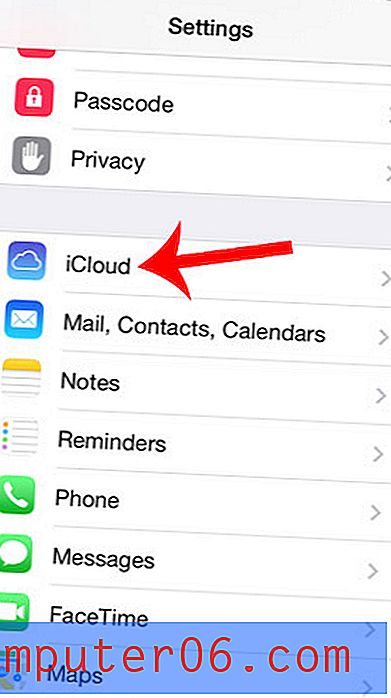
Krok 3: Přejděte dolů a vyberte možnost Úložiště a zálohování .
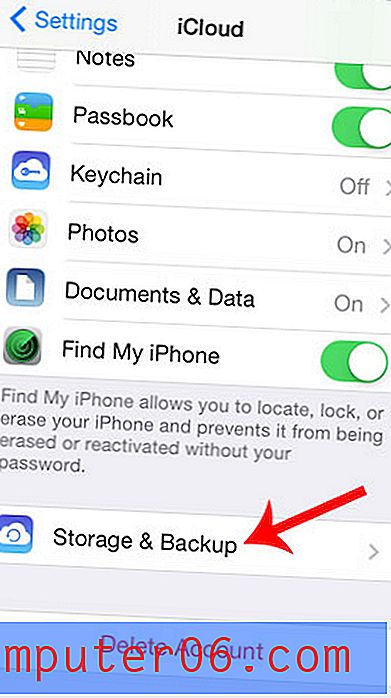
Krok 4: Vyberte možnost Spravovat úložiště ve středu obrazovky.
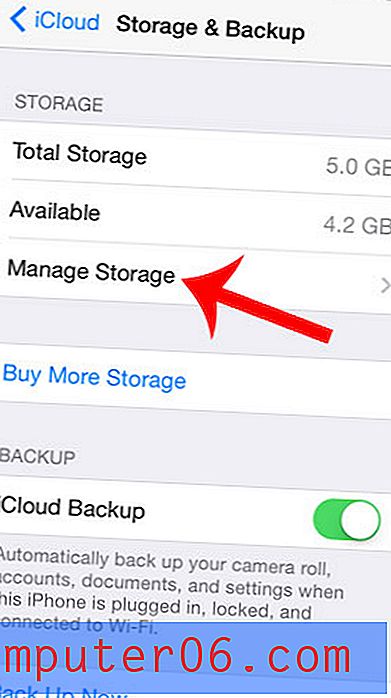
Krok 5: Vyberte zálohu iPhone v horní části obrazovky.
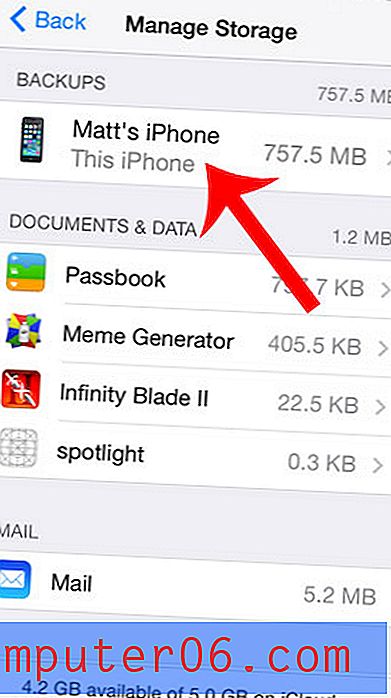
Krok 6: Dotkněte se tlačítka napravo od Camera Roll . Pokud jsou vaše snímky v současné době zálohovány do iCloud, stejně jako na obrázku níže, bude kolem tlačítka zelené stínování.
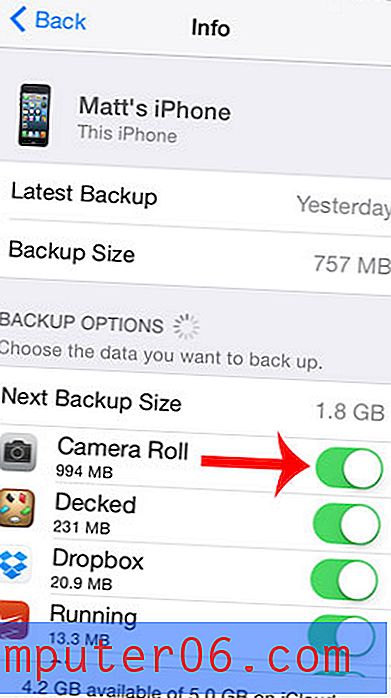
Krok 7: Stiskněte tlačítko Vypnout a odstranit . Jak již bylo zmíněno, obrázky z fotoaparátu nebudou smazány. Vymaže pouze data Camera Roll, která jsou zálohována do iCloud, a nebude již zálohována, pokud je vytvořena záloha iCloud.
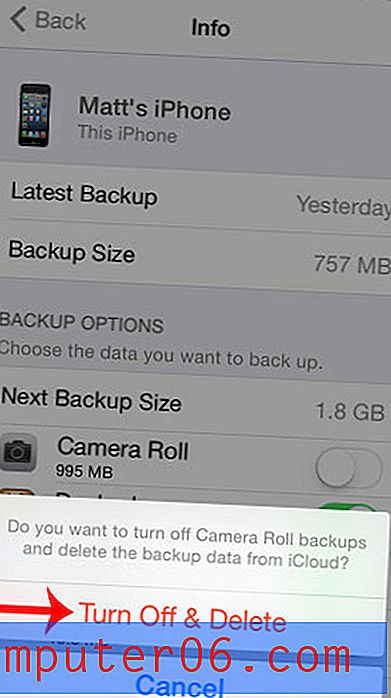
Využíváte funkci Najít můj iPhone v iCloudu? Toto je možnost, která vám umožní vyhledat váš iPhone, pokud dojde ke ztrátě nebo krádeži.



